Cum oprim redarea automata a videoclipurilor in Microsoft Edge Browser (Stop autoplay video in Edge)

Cu siguranta Microsoft va avea succes pe Windows 10 cu noul browser Microsoft Edge. Milioane de utilizatori din intreaga lume au renuntat la Internet Explorer si chiar la Google Chrome in favoarea Microsoft Edge.
Fiind derivat din Google Chrome, browser-ul Microsoft Edge suporta cam aceleasi setari avansate accesibile via URL, prin care utilizatorii isi pot face diverse modificari personalizate din setarile avansate, invizibile in meniul clasic.
Una dintre cele mai stresante lucruri care se pot intampla la accesarea unei pagini web este ca un videoclip sa porneasca automat. Nu stiu de ce site-uri mari folosesesc aceasta practica. Probabil nu sunt capabile de continut text relevant, iar un videoclip cu pornire automata ar trezi mai mult interes vizitatorilor.
Din fericire exista o setare in Microsoft Edge prin care putem impiedica sau limita pornirea automata a unui video la accesarea unei pagini web.
Cum oprim redarea automata a videoclipurilor in Microsoft Edge (Tutorial)
1. Deschidem Microsoft Edge si accesam din bara de adresa URL:
edge://flags
2. In pagina care se deschide avem mai multe optiuni. Folosim bara de cautare si scriem „autoplay„, apoi la “Show block option in autoplay settings” setam „Enabled„.
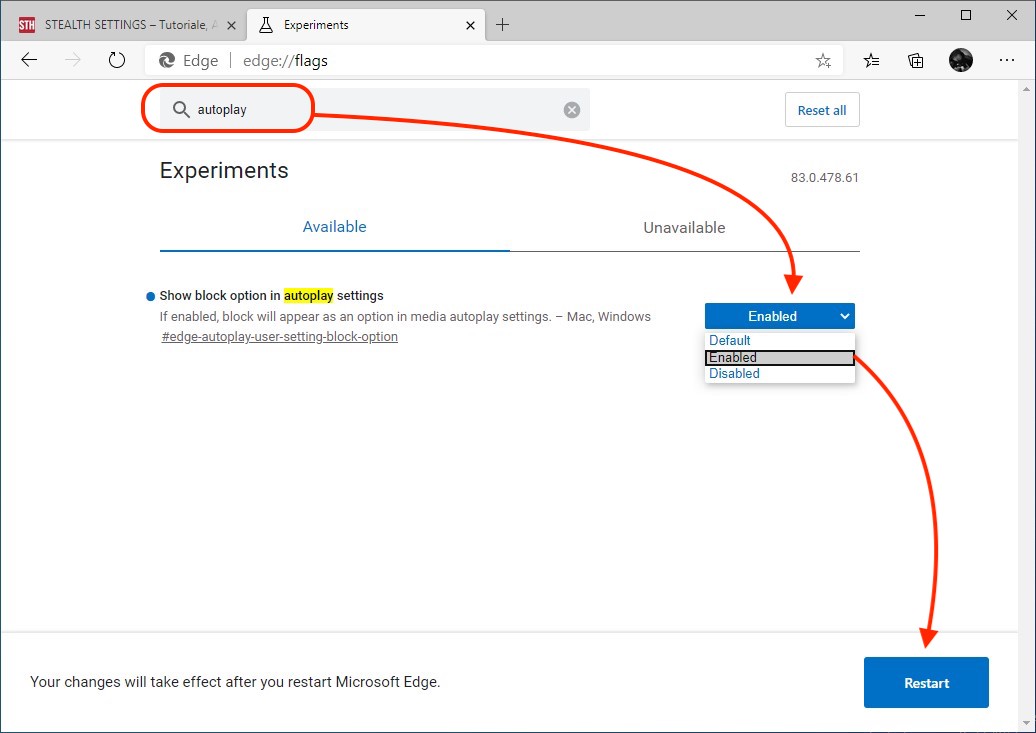
Dupa ce selectati „Enabled” faceti click pe butonul „Restart” care o sa va apara in partea dreapta jos.
3. Cand se redeschide Microsoft Edge, tastam in bara de adresa URL:
edge://settings/content/mediaAutoplay
La „Site permissions / Media autoplay” putem controla ce sa se intample cu sunetul si videoclipurile la accesarea unei pagini web. Alegem optiunea „Block”.
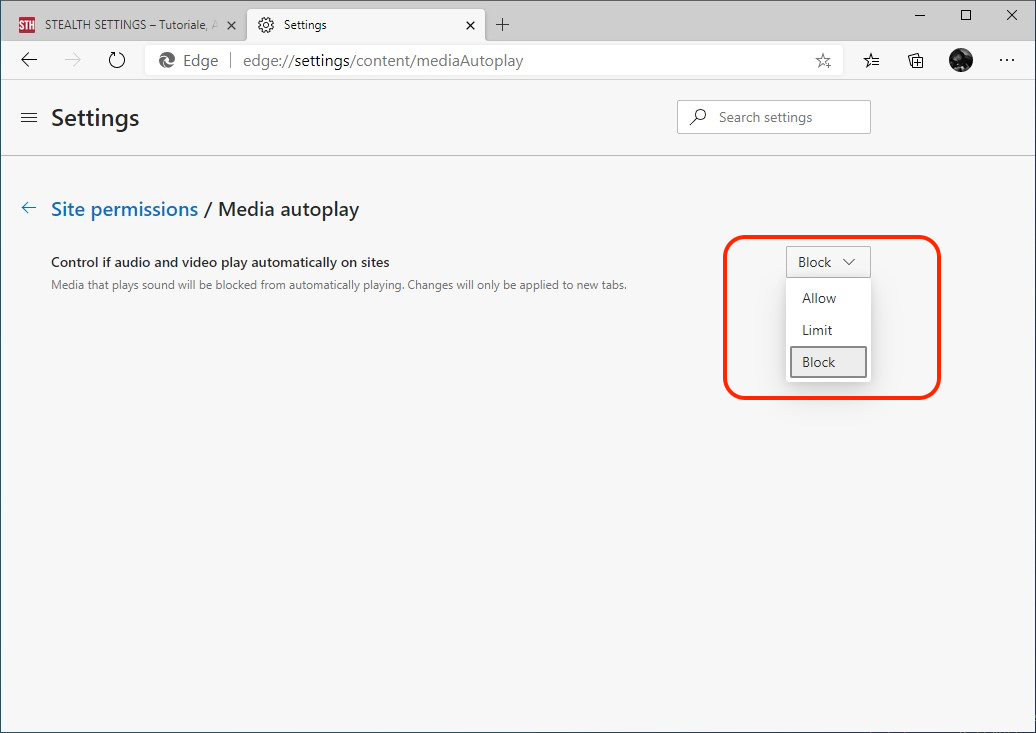
Acum puteti accesa in liniste paginile web, fara stresul ca un videoclip sau o melodie ar putea sa porneasca automat, fara ca dvs. sa doriti acest lucru.
Cum oprim redarea automata a videoclipurilor in Microsoft Edge Browser (Stop autoplay video in Edge)
What’s New
About Stealth
Pasionat de tehnologie, scriu cu plăcere pe StealthSettings.com începând cu anul 2006. Am o bogată experiență în sistemele de operare: macOS, Windows și Linux, dar și în limbaje de programare și platforme de blogging (WordPress) și pentru magazine online (WooCommerce, Magento, PrestaShop).
View all posts by StealthTe-ar putea interesa și...


2 thoughts on “Cum oprim redarea automata a videoclipurilor in Microsoft Edge Browser (Stop autoplay video in Edge)”
Danke, es ist eine Frechheit, dass diese Option so versteckt ist!
with pleasure!